Sidux/可用应用程序/桌面插件
外观
- 插件必要吗?当然不是,但它们可以让电脑上的工作更轻松。
- 使用主题,你可以轻松访问许多系统功能、应用程序和信息。
- 第一组插件是桌面面板小程序。
- 只需将鼠标指针放在面板上,然后从鼠标菜单中选择:添加新项目。
- 我在章节:Sidux/系统和包管理中描述了其中一些主题。
- Wbar 是一个独立的面板,用于启动应用程序,易于使用“wbarconf”应用程序配置。
- 1. 下载软件包
- a. 来自:http://code.google.com/p/wbar/downloads/list的“wbar.deb”
- b. 来自:http://www.gnomefiles.org/app.php/wbarconf的“wbarconf.deb”
- 2. 安装
dpkg -i wbar_version.deb wbarconf_version.deb
- a. 在出现依赖问题的情况下
apt-get install -f
- b. Debian 存储库中有一个更新版本的“wbar”包,但它会导致问题
- 所以只需阻止当前版本
echo wbar hold|dpkg --set-selections
- 3. 从以下位置运行:菜单->附件->WbarConf
- a. 你可以在右侧更改应用程序标题、图标和命令

- b. 要更改一些设置,请转到“文件”选项卡->设置
- 1. 屏幕上的位置(顶部、居中、底部、左侧、右侧)
- 2. 图标大小
- 3. 跳跃因子等。
- c. 然后点击“刷新”按钮并保存新设置。
- b. 要更改一些设置,请转到“文件”选项卡->设置

- 4. 默认的 Wbar 看起来像这样

- 以及在更改为“黑白_2-vista”样式(例如)后的图标

- 5. 如果你希望 Wbar 在系统启动时启动,请在以下位置添加一个新条目
- 菜单->设置->会话和启动->应用程序自动启动->添加

- a. 名称:Wbar
- b. 命令:从“home”文件夹中的隐藏文件“.wbar”中复制

- Screenlets 是一组桌面小程序,安装它
apt-get install screenlets python-gnomekeyring
- 1. 从以下位置运行:菜单->附件->Screenlets。

- 2. 选择一个小程序,双击它。
- 3. 可从鼠标菜单中获得的设置,例如
- a. 尺寸
- b. 主题
- c. 窗口->锁定、保持在下方或保持在其他应用程序窗口的上方。
- d. 属性
- 4. 如果你想在系统启动时运行 Screenlets,请转到:选项->运行 Screenlets
- a. 标记小程序并勾选:登录时自动启动
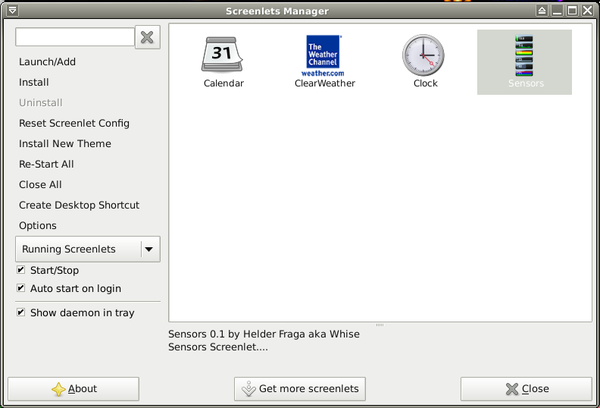
- b. 要获取更多小程序,请点击:获取更多 Screenlets 并下载主题,解压缩并移动到文件夹
/usr/share/screenlets
- c. 确保小程序已添加到启动,只需检查
- 菜单->设置->会话和启动->应用程序自动启动。
- c. 确保小程序已添加到启动,只需检查
- 5. 要在天气小程序上获取你所在城镇的天气,请从以下位置获取 ClearWeatherScreenlet 的邮政编码
- a. 找到你的国家和城市/城镇,并从网页浏览器的地址栏中复制“邮政编码”

- 例如,英国/伦敦的邮政编码为 UKXX0085。
- b. 将代码输入天气小程序的邮政编码字段

- 6. 下面有一些示例 Screenlets

- Screenlets 主页:http://www.screenlets.org/index.php/Home
- 以及维基百科:http://en.wikipedia.org/wiki/Screenlets
- gDesklets - 用于 GNOME 环境:http://www.gdesklets.de/,http://en.wikipedia.org/wiki/GDesklets
- SuperKaramba - KDE:http://netdragon.sourceforge.net/ssuperkaramba.html,http://en.wikipedia.org/wiki/SuperKaramba
- AWN:https://launchpad.net/awn
- Cairo-dock:https://launchpad.net/cairo-dock
- Conky:http://conky.sourceforge.net/,http://en.wikipedia.org/wiki/Conky_%28software%29
